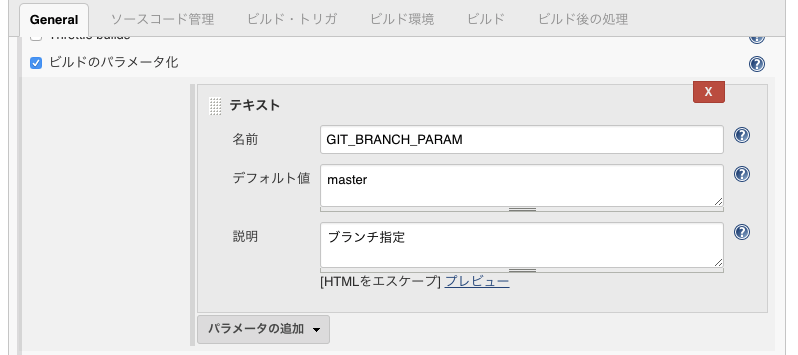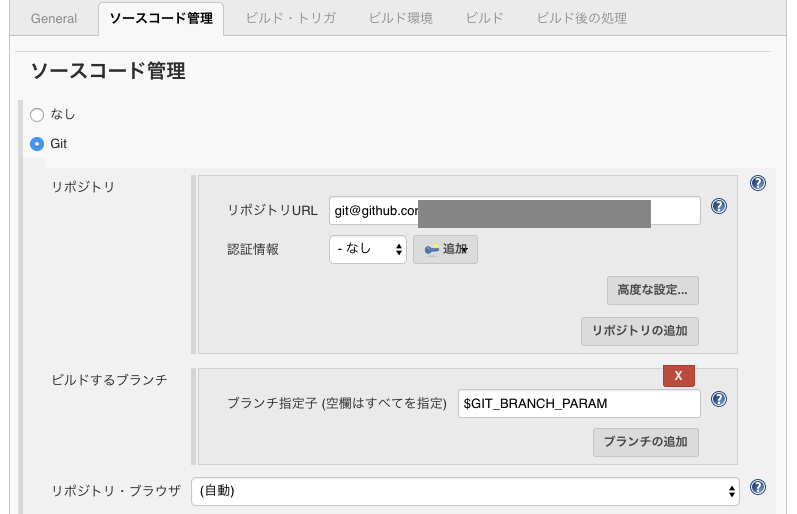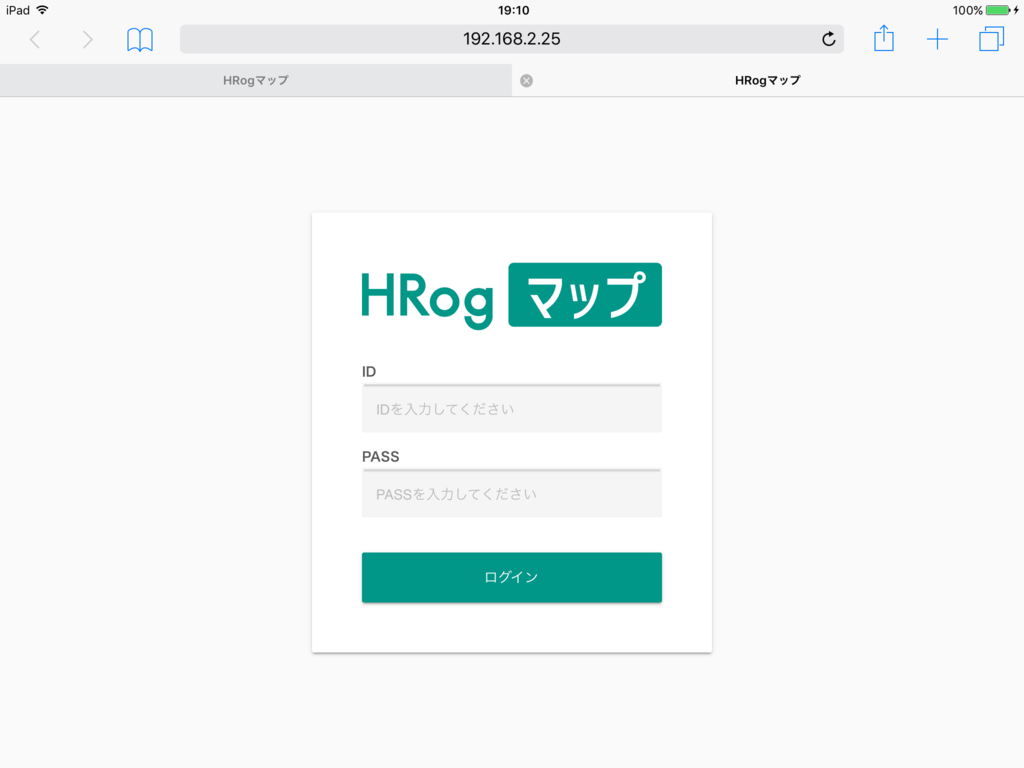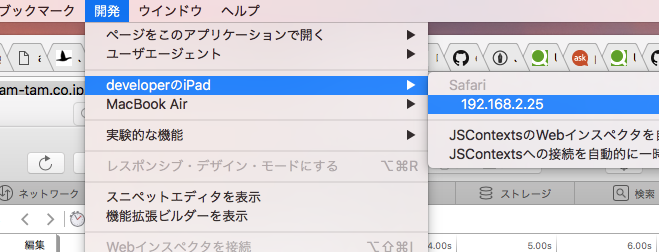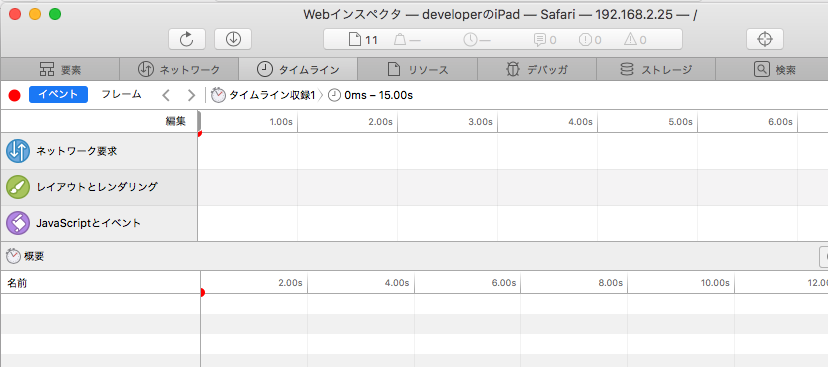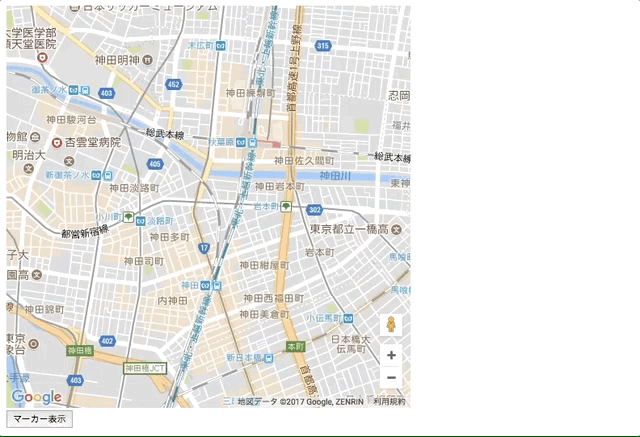こんにちは。ゴーリスト開発のイイオです。
先輩エンジニアモリツグさんの投稿で覚えもめでたい、angular-google-mapsでカスタムオーバーレイの続編です。
developers.goalist.co.jp
今回はカスタムオーバーレイでDOMをマーカーっぽく描画する必要に迫られた場合の解決方法を記しておきます。
やったことまとめ
- カスタムオーバーレイを描画する
- カスタムオーバーレイを緯度経度指定で描画してマーカーっぽく見せる
- カスタムオーバーレイにクリックイベントをつける
とりあえずできたものはこんな感じに動かせます。
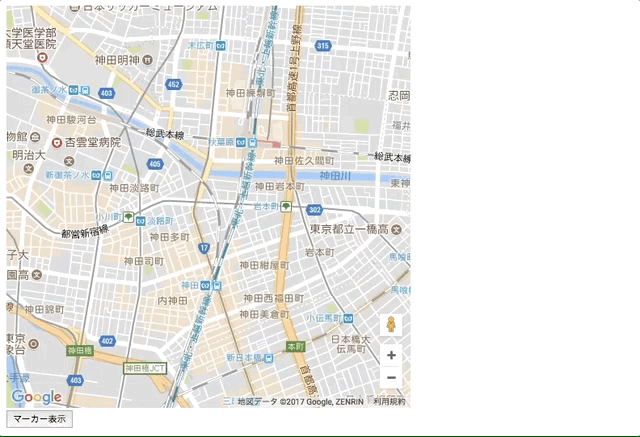
マーカーを表示して
ズームインしたらうまいこと位置調整が入って
マーカークリックイベント拾ってアラート表示
マーカーを非表示にする
みたいな流れです。
ここからが解説だ
何は無くともangular-google-mapsを入れます。
npm i --save @agm/core
app.module.tsにインポート文追加します。
APIキーはご自分のをドウゾ。
@NgModule({
・・・
imports: [
AgmCoreModule.forRoot({
apiKey: 'YOUR_API_KEY'
})
],
・・・
})
コンパイル時に google is not defined で怒られるので型定義も入れておきます。
npm i --save @types/googlemaps
使うところでインポート文を入れます。
import {} from '@types/googlemaps';
angular-google-maps公式のGetting startedを見ながら地図を表示させる。
いや決してめんどくさくなったわけではオボボボボ
CSSで高さ指定しないと表示できないので注意です。
で、先人の知恵を見ながらこんな感じに書いてみた。
任意のタイミングでマーカー表示/非表示したいのでちょっと変えてます。
app.component.ts
import { Component } from '@angular/core';
import {} from '@types/googlemaps';
import { GoogleMap } from '@agm/core/services/google-maps-types';
const cont: object = {
label: '株式会社ゴーリスト',
lat: 35.695568,
lng: 139.771055
};
@Component({
selector: 'app-root',
templateUrl: './app.component.html',
styleUrls: ['./app.component.scss']
})
export class AppComponent {
public lat: number = 35.695568;
public lng: number = 139.771055;
public zoom: number = 15;
private nativeMap: GoogleMap;
private overlays: any[] = [];
public onMapReady(map: GoogleMap): void {
this.nativeMap = map;
}
public toggleShowMarker(): void {
if (this.overlays.length > 0) {
this.removeMarker();
} else {
this.drawMarker();
}
}
private drawMarker(): void {
class CustomOverlay extends google.maps.OverlayView {
map_;
content_;
div_;
constructor(map, content, self) {
super();
this.map_ = map;
this.content_ = content
this.div_ = null;
this.setMap(map)
self.overlays.push(this);
}
onAdd() {
const div = document.createElement('div');
div.style.borderStyle = 'none';
div.style.borderWidth = '0px';
div.style.position = 'absolute';
div.innerHTML = '<div class="marker">' + this.content_.label + '</div>';
this.div_ = div;
const panes = this.getPanes();
panes.overlayLayer.appendChild(div);
panes.overlayMouseTarget.appendChild(div);
google.maps.event.addDomListener(div, 'click', () => {
self.onMarkerClicked();
});
google.maps.event.trigger(this, 'ready');
};
draw() {
const overlayProjection = this.getProjection();
const pixel = overlayProjection.fromLatLngToDivPixel(
new google.maps.LatLng(this.content_.lat, this.content_.lng)
);
const el = this.div_;
const content = el.children[0];
const content_height = content.clientHeight;
const content_width = content.clientWidth;
el.style.top = pixel.y - (content_height + 7) + 'px';
el.style.left = pixel.x - (content_width / 2) + 'px';
};
onRemove() {
this.div_.parentNode.removeChild(this.div_);
this.div_ = null;
};
}
const self = this;
if (cont) {
new CustomOverlay(this.nativeMap, cont, self);
}
}
private removeMarker(): void {
this.overlays.forEach((item) => {
item.setMap(null);
});
this.overlays = [];
}
private onMarkerClicked(): void {
alert('marker clicked');
}
}
onMapReadyでネイティブな Google Mapオブジェクトを変数に特攻む。
drawMarkerのインナークラスでカスタムオーバレイを上書き、
newしたカスタムオーバーレイを配列に入れて保持。
(もともと複数マーカー表示していたのでこんなんなっている)
クリックイベントはDOM作ってからgoogle.maps.event.addDomListener()のところで指定。
描画時の位置は OverlayView.getProjection().fromLatLngToDivPixel()で緯度経度から特定。
吹き出しの矢印がちょうど緯度経度の位置に刺さるようにtopとleftのスタイル調整。
地図リサイズ時にdraw()がよびだされるのでその度に表示位置は変わる。
removeMarkerで作ったカスタムオーバーレイを破棄する。
(OverlayView.setMap(null);のところ)
みたいなかんじです。
他の部分のソースはこちら
マーカーのCSSはapp.component.scssに書いてもかからなかったのだけど
src/styles.scssのほうでグローバル指定したらいけました。
app.component.html
<agm-map [latitude]="lat" [longitude]="lng" [zoom]="zoom" (mapReady)="onMapReady($event)"></agm-map>
<button (click)="toggleShowMarker()">マーカー表示</button>
app.component.scss
agm-map {
height: 500px;
width: 500px;
}
src/styles.scss
.marker {
padding: 5px 6px;
border-radius: 3px;
width: auto;
background: tomato;
color: #fff;
opacity: 0.9;
cursor: pointer;
&:after {
top: 100%;
left: 50%;
border: solid transparent;
content: " ";
height: 0;
width: 0;
position: absolute;
pointer-events: none;
border-color: rgba(255, 53, 31, 0);
border-top-color: tomato;
border-width: 12px 6px 0 6px;
margin-left: -6px;
}
}
まとめ
angular-google-mapsの日本語記事なさすぎて嘆きます。
そしてほんとうに
コンポーネントをカスタムオーバーレイに突っ込めるような修正がangular-google-mapsに入ることを期待しています!!!